Motorola Photon 4G So verwurzeln Sie Ihr Telefon
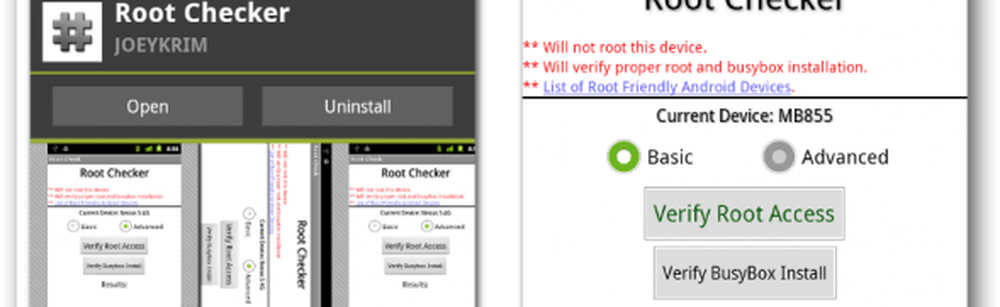
Schalten Sie zuerst das USB-Debugging ein. Gehe zu Einstellungen >> Anwendungen >> Entwicklung und überprüfen Sie das USB-Debugging.

Schließen Sie das Telefon an und stellen Sie USB Mass Mass Storage ein.

Laden Sie jetzt die Dateien herunter, die für das Root-Telefon erforderlich sind. Der XDA-Developer-Benutzer edgan hat eine TAR-Datei mit allen erforderlichen Dateien erstellt. Laden Sie photon-torpedo.tar auf Ihren Computer herunter und kopieren Sie es auf die SD-Karte Ihres Telefons. In diesem Beispiel habe ich den Downloadordner auf meiner SD-Karte verwendet.

Wenn die Datei kopiert ist, wechseln Sie im Benachrichtigungsbereich zu USB-Verbindung und ändern Sie sie in Nur Laden.

Gehen Sie nun mit der Datei auf dem Telefon zum Market und laden Sie den Android Terminal Emulator herunter.

Laden Sie anschließend Superuser aus dem Android Market herunter.

Öffnen Sie die Terminalemulatoranwendung.
Geben Sie Folgendes ein: CD-Karte / Download
um zum Verzeichnis photon-torpedo.tar zu gelangen.

Kopieren Sie anschließend photon-torpedo.tar in den Ordner / data / tmp. Dann tippen Sie: cp photon-torpedo.tar / data / tmp
Um die nächsten Schritte zu vereinfachen, ändern Sie das Verzeichnis in / data / tmp, indem Sie Folgendes eingeben: CD / Daten / TMP

Um die Datei zu bearbeiten, stellen Sie sicher, dass Sie die richtigen Rechte dafür haben. Art: chmod 777 photon-torpedo.tar

Extrahieren Sie anschließend die Dateien aus der TAR-Datei. Art: / bin / tar xf photon-torpedo.tar

Führen Sie nun die Skripts aus, um das Gerät zu rooten. Art: ./photon-torpedo.sh
Dies führt zu einem Fehler, der jedoch ignoriert werden kann.

Im Terminal wird "root @ localhost" aufgelistet. Nun der letzte Befehl - tippe: ./install-su.sh

Starten Sie Ihr Telefon nach der Eingabe der obigen Befehle neu.

Wenn Ihr Telefon erneut gestartet wird, testen Sie Ihren Root-Zugriff, indem Sie den Terminalemulator öffnen und in das Telefon eingeben su Befehl. Sie sehen, dass Superuser angezeigt wird, und bitten Sie, den Zugriff auf den Terminal-Emulator zuzulassen. Das bedeutet, Sie haben Root-Zugriff.


Alternativ können Sie die RootChecker-Anwendung vom Market herunterladen und damit überprüfen, ob Sie nun Root-Zugriff haben.





